¿Quieres ganar más seguidores en Instagram y hacer que tu feed sea impresionante? La edición de tus fotos juega un papel crucial. Con Adobe Lightroom, tienes una herramienta poderosa a tu disposición que te ayuda a optimizar visualmente tus fotos y desarrollar un estilo uniforme. Esta guía te llevará paso a paso a través del proceso de edición de imágenes, para que puedas presentar tus mejores fotos en Instagram.
Principales conclusiones
- Importa y organiza tus imágenes en Lightroom.
- Establece valoraciones individuales para tus imágenes, para facilitar la selección.
- Utiliza las funciones en Lightroom para ajustar colores, contraste y exposición.
- Planifica tu feed de Instagram con un tema de color uniforme.
Pasos para editar tus imágenes en Lightroom
Paso 1: Importar imágenes
Para comenzar tu edición, primero debes importar tus imágenes en Lightroom. Abre la biblioteca y haz clic en "Importar" en la esquina inferior izquierda. Selecciona la carpeta correspondiente de tu tarjeta SD. Después de seleccionar las imágenes, haz clic en "Importar" y ya estarán en tu biblioteca de Lightroom.
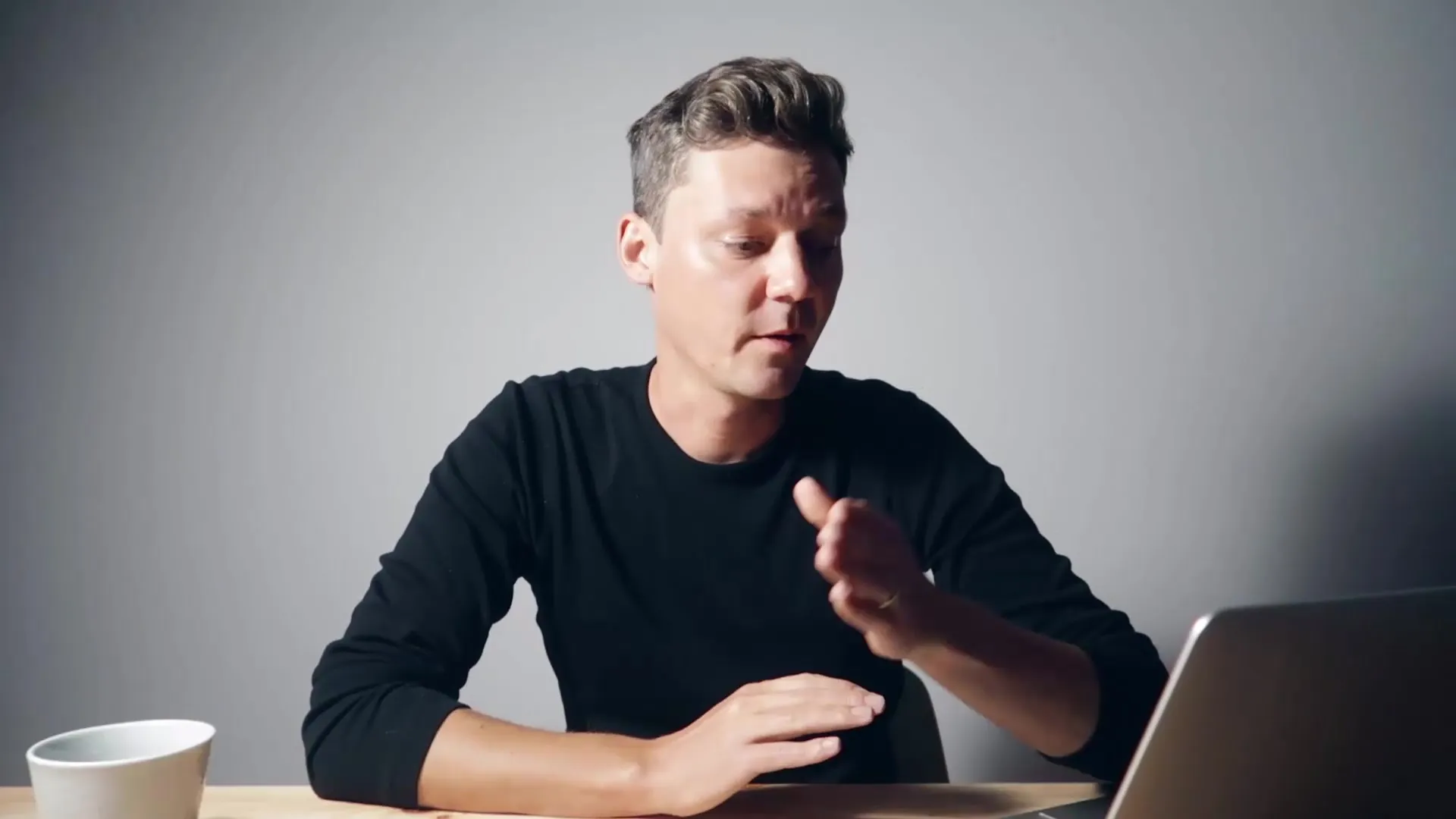
Paso 2: Crear colecciones
Un paso útil es crear una colección para tus imágenes de Instagram. Haz clic en el signo más en las colecciones y crea una nueva colección, por ejemplo, "Curso de Instagram". Así mantendrás un control sobre las imágenes que deseas editar.
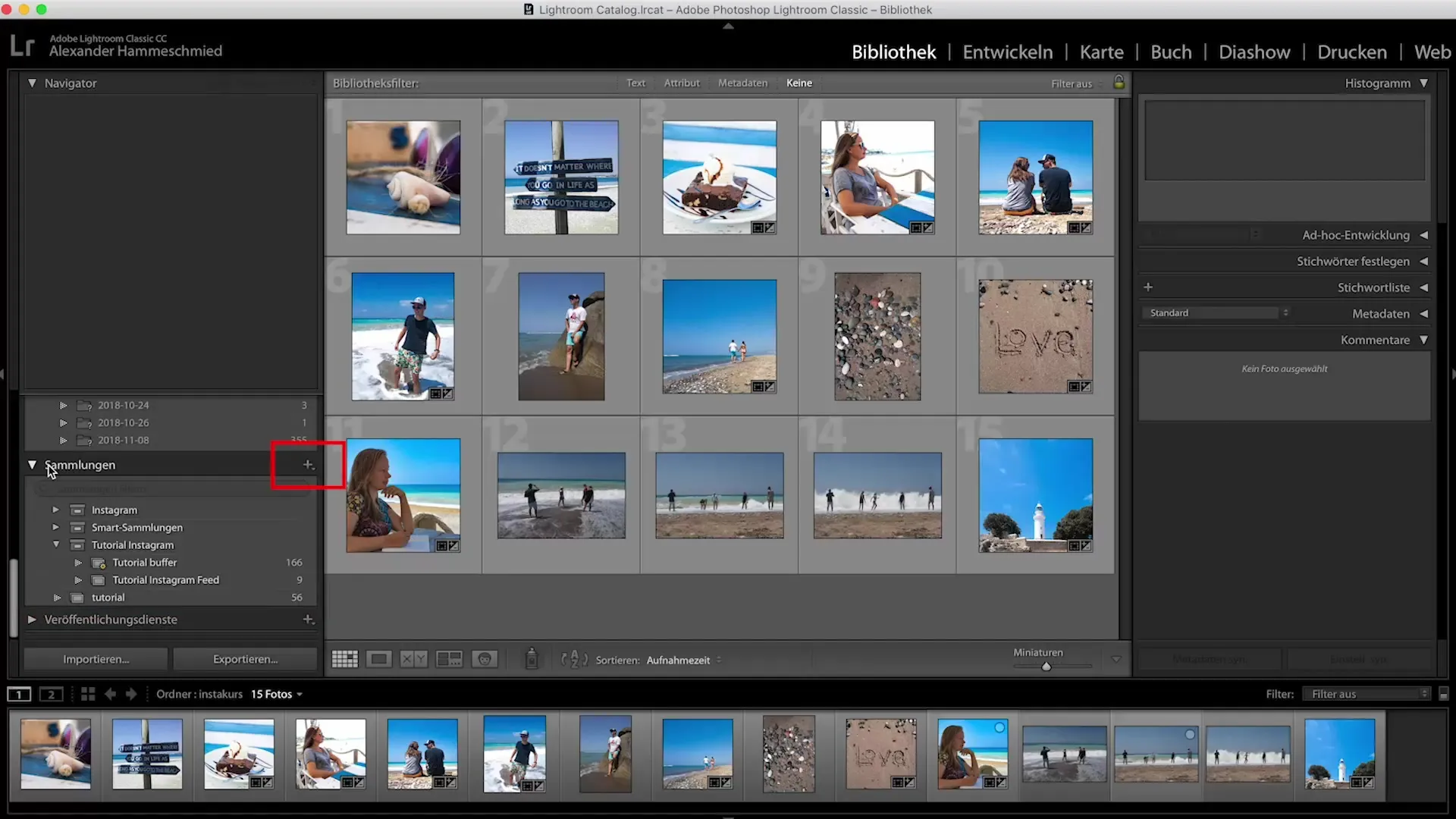
Paso 3: Seleccionar y ordenar imágenes
Ahora puedes seleccionar las imágenes que deseas utilizar para tu feed de Instagram. Mantén presionada la tecla Shift y marca las imágenes deseadas o presiona Ctrl + A para seleccionar todas. Luego, arrastra las imágenes a tu nueva colección "Curso de Instagram". Puedes ajustar las miniaturas a tres para tener una mejor vista.
Paso 4: Evaluar imágenes
Para facilitar la decisión sobre las imágenes a editar, puedes darles una evaluación. Haz clic en una imagen y presiona un número del 1 al 5 para otorgar estrellas. Así podrás descubrir rápidamente cuáles son tus imágenes preferidas y afinar la selección.
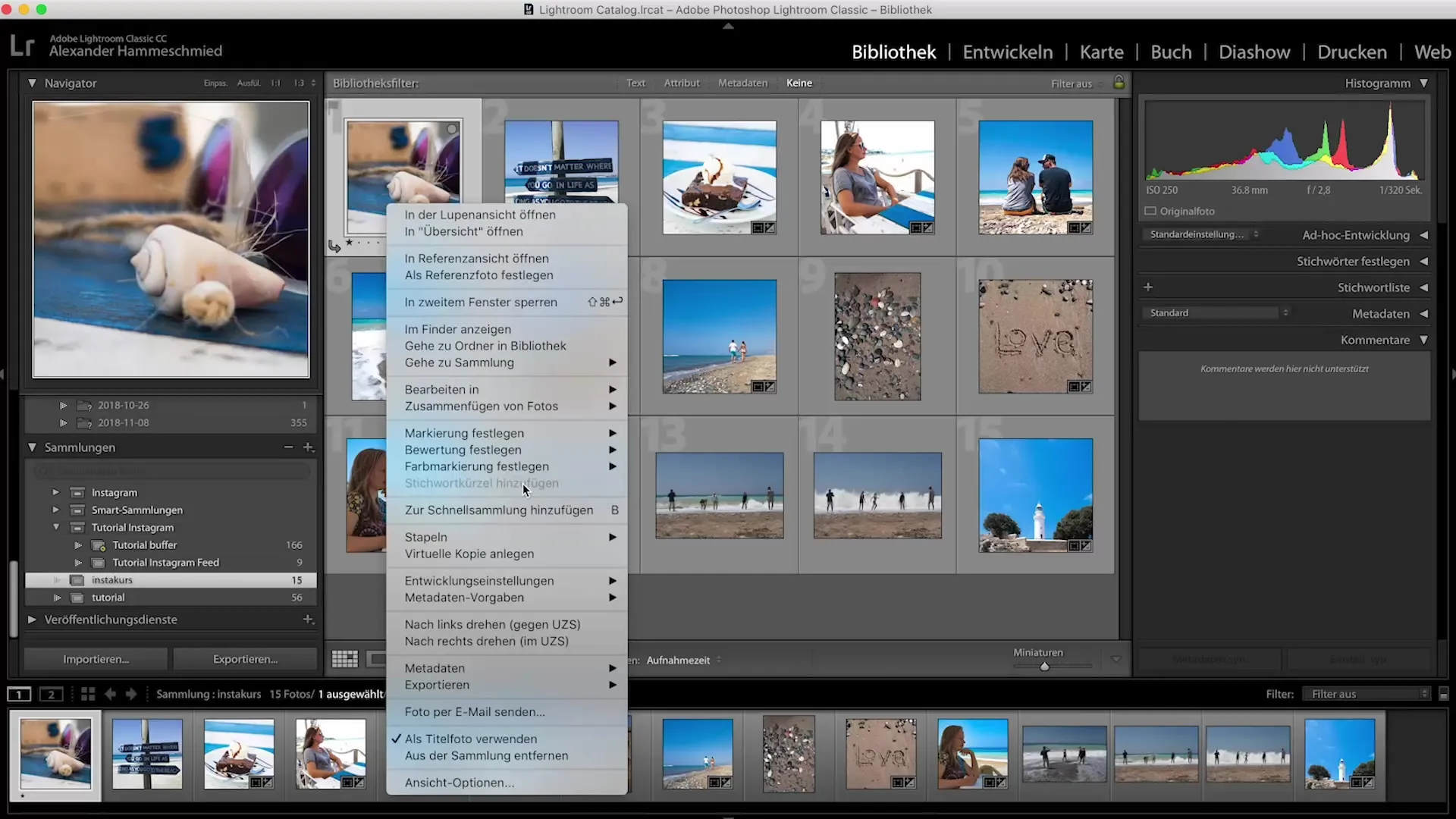
Paso 5: Ordenar y filtrar imágenes
Después de evaluar las imágenes, puedes aplicar filtros. Ve a las opciones de evaluación y selecciona, por ejemplo, todas las imágenes con una estrella. Así solo se mostrarán las imágenes que coinciden con tu evaluación y te facilitarán la selección final.
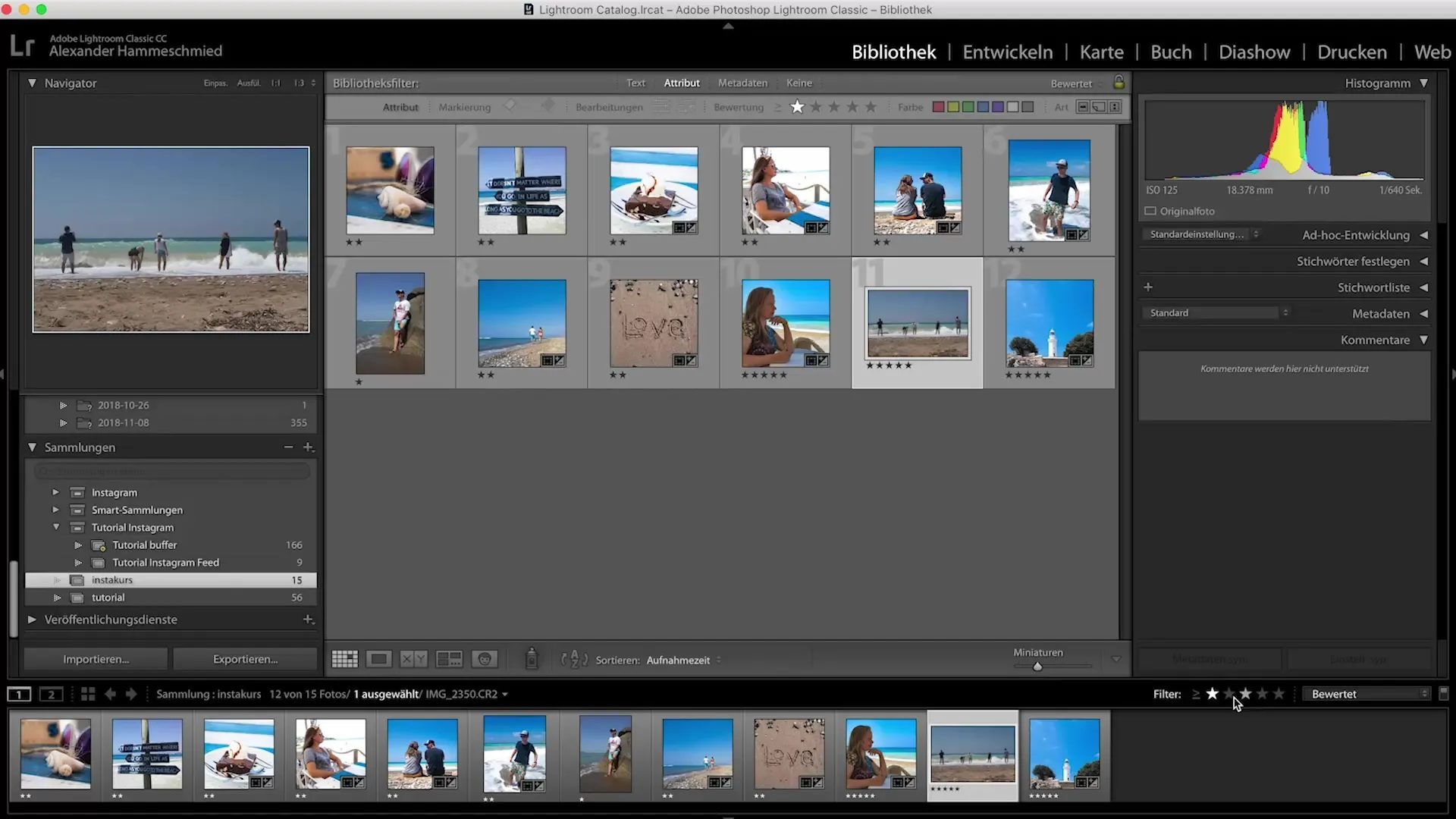
Paso 6: Editar imágenes
Ahora es el momento de editar tus imágenes. Cambia al módulo de desarrollo de Lightroom. Aquí puedes trabajar con diferentes deslizadores para ajustar la exposición, el contraste y la saturación. El objetivo es crear un tema de color azul que se extienda por todo tu feed.
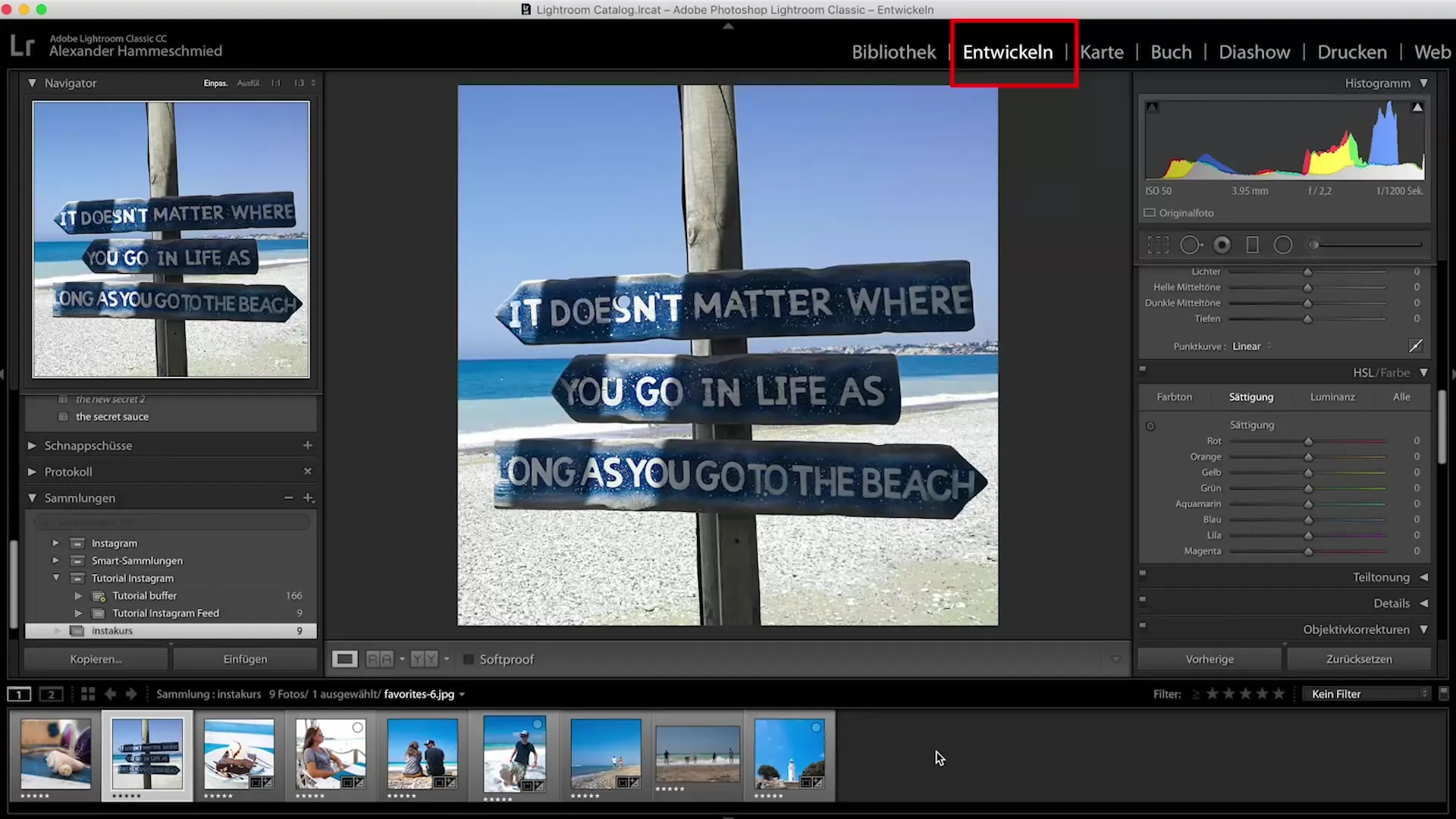
Paso 7: Eliminar claridad y neblina
Con los deslizadores de claridad y neblina, puedes mejorar la estructura y claridad de tus imágenes. Asegúrate de no eliminar demasiada neblina, ya que las imágenes perderán calidad de luz. Utiliza estas dos funciones con precaución para lograr el mejor efecto.
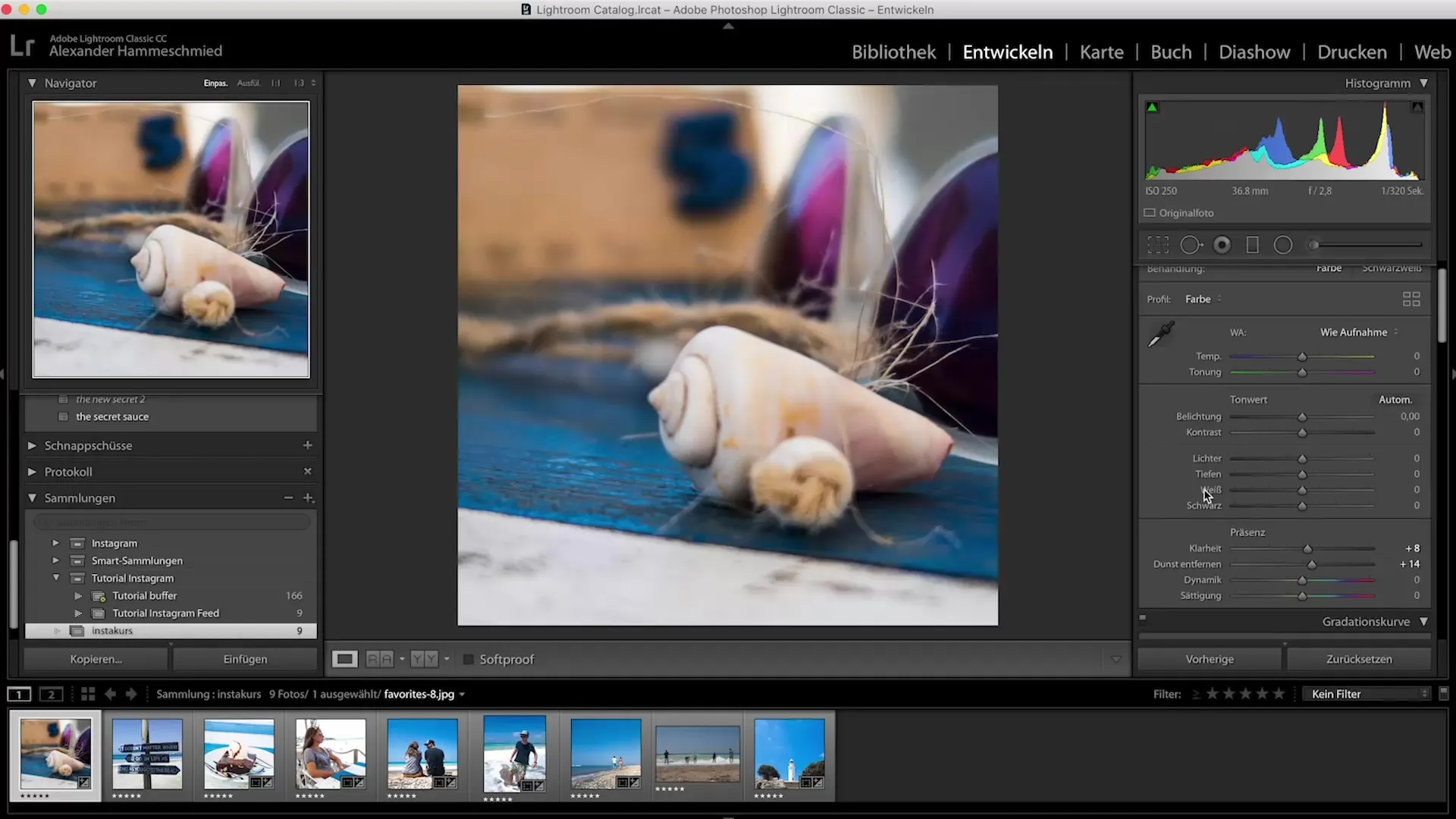
Paso 8: Ajustar colores
Dirígete a la sección donde puedes ajustar los colores de tus imágenes. Mueve la saturación y luminosidad de los colores para obtener los efectos que deseas. Puedes intensificar o suavizar los colores según tu deseo para alcanzar el efecto de imagen que buscas.
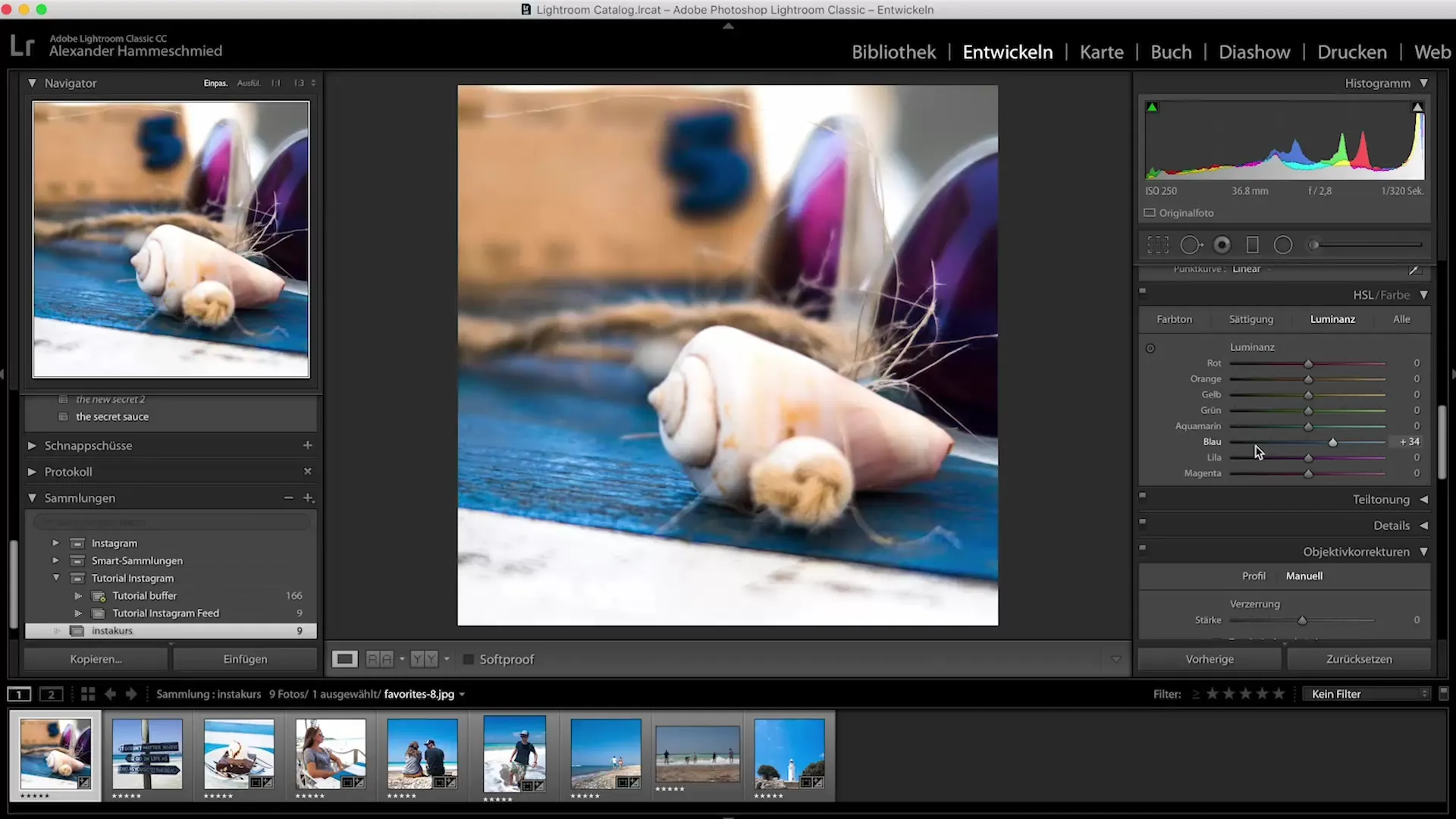
Paso 9: Recortar imagen
Si tienes imágenes en las que no aparecen las personas deseadas, puedes utilizar la función de recorte. Selecciona la imagen correspondiente, haz clic en "Recortar" y ajusta el marco para que solo se vean las personas deseadas.
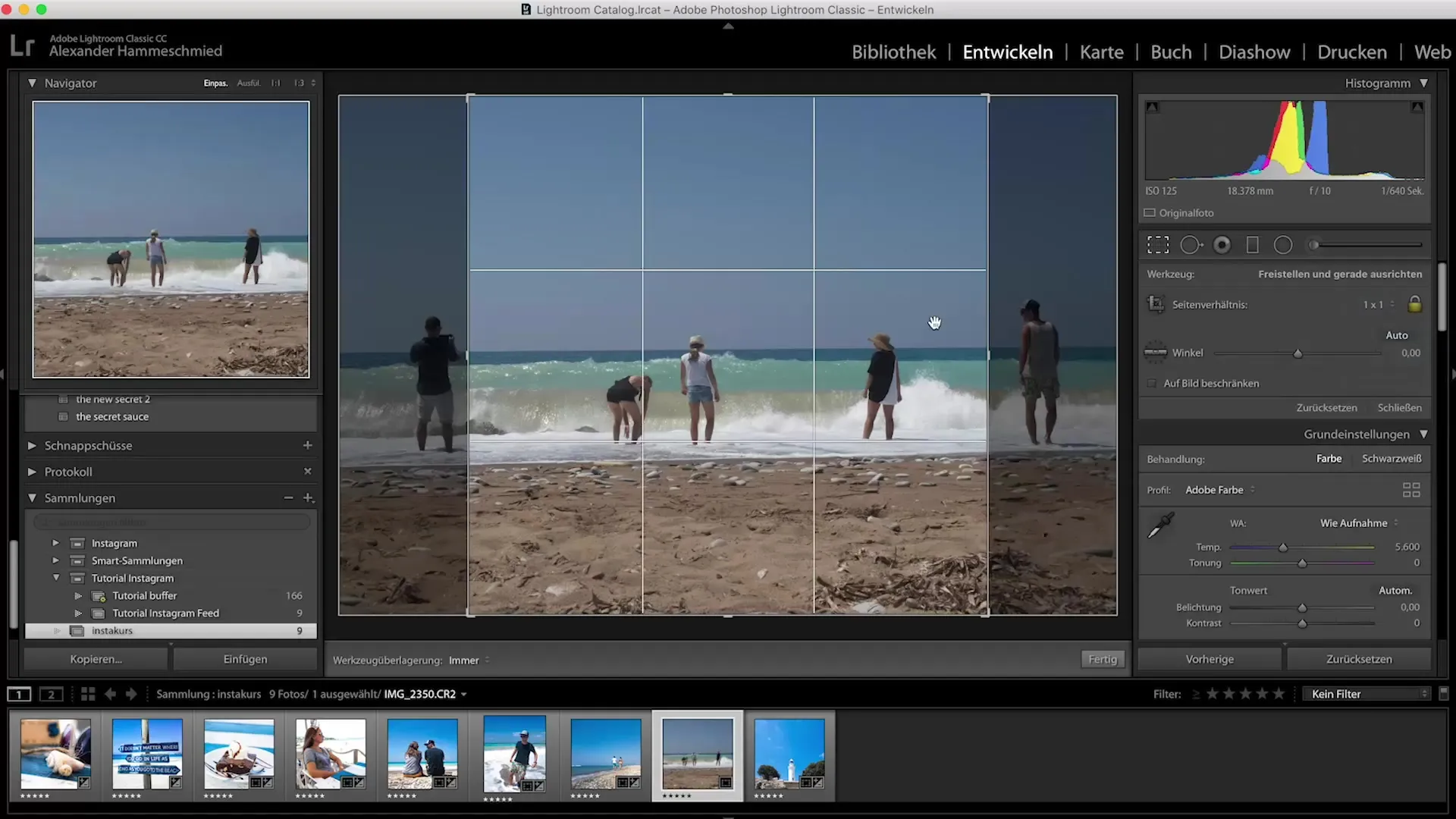
Paso 10: Finalización de la edición y exportación
Una vez que estés satisfecho con la edición, puedes exportar tus imágenes. Asegúrate de seleccionar la configuración de exportación correcta para que las imágenes estén listas en la mejor calidad para Instagram. Presta atención a la resolución y el tamaño del archivo correctos.
Resumen - Edición de imágenes en Lightroom para Instagram: Una guía completa
En esta guía has aprendido cómo editar tus fotos de manera efectiva con Lightroom y optimizarlas para Instagram. Conoces los pasos desde la selección de imágenes, pasando por la evaluación, hasta las funciones de edición y la exportación final. Con estas técnicas, crearás un atractivo feed de Instagram.
Preguntas frecuentes
¿Qué programas existen como alternativa a Lightroom?Entre las alternativas están Photoshop o software gratuito como GIMP.
¿Cómo puedo planificar mi feed de Instagram?Visualiza tu feed utilizando aplicaciones que simulan diseños, o utilizando colecciones en Lightroom.
¿Puedo editar varias imágenes a la vez?Sí, puedes seleccionar varias imágenes y aplicarles la misma configuración para ahorrar tiempo.
¿Qué tan importante es un tema de color uniforme para mi feed?Un tema de color uniforme ayuda a que tu feed luzca más profesional y atractivo, lo que puede atraer más seguidores.


